Ready 品牌型号:iPhone12 系统:IOS14.6 有的苹果用户用了很久的iPhone还不知道怎么打开使用Siri,这个苹果自带的语音小助手,还不会使用就太可惜了,那么下面就大家分享 苹果怎么呼叫
品牌型号:iPhone12
系统:IOS14.6
有的苹果用户用了很久的iPhone还不知道怎么打开使用Siri,这个苹果自带的语音小助手,还不会使用就太可惜了,那么下面就大家分享苹果怎么呼叫siri的教程。
首先需要开启siri,然后直接对着手机说嘿Siri就可以了。
1第一步打开手机设置,下拉列表,找到并点击Siri与搜索,开启用“嘿Siri”唤醒

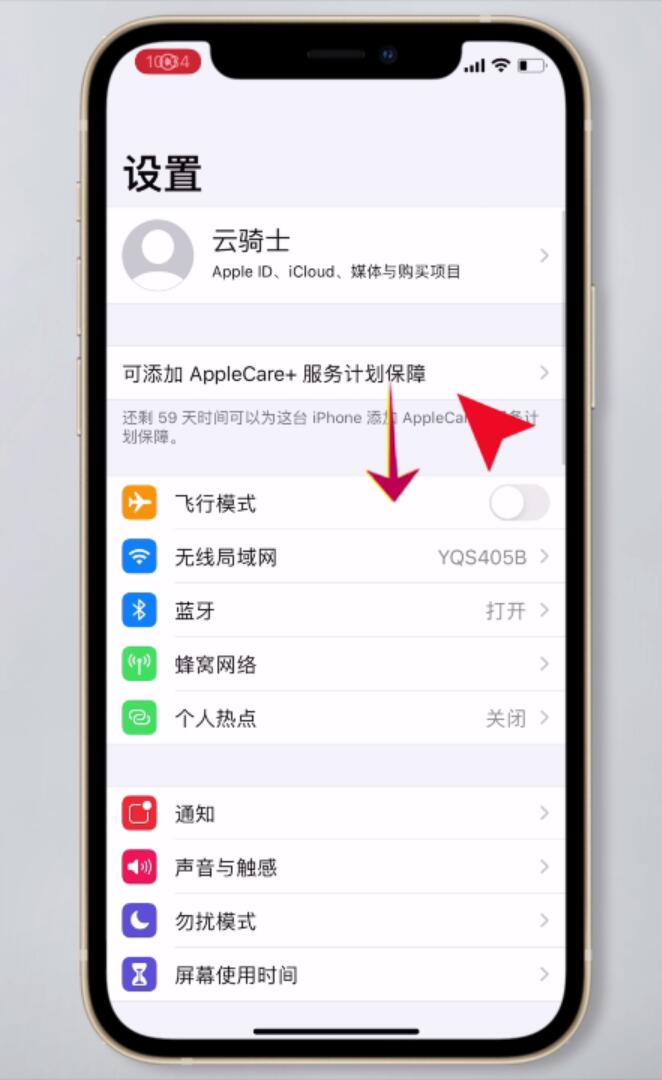
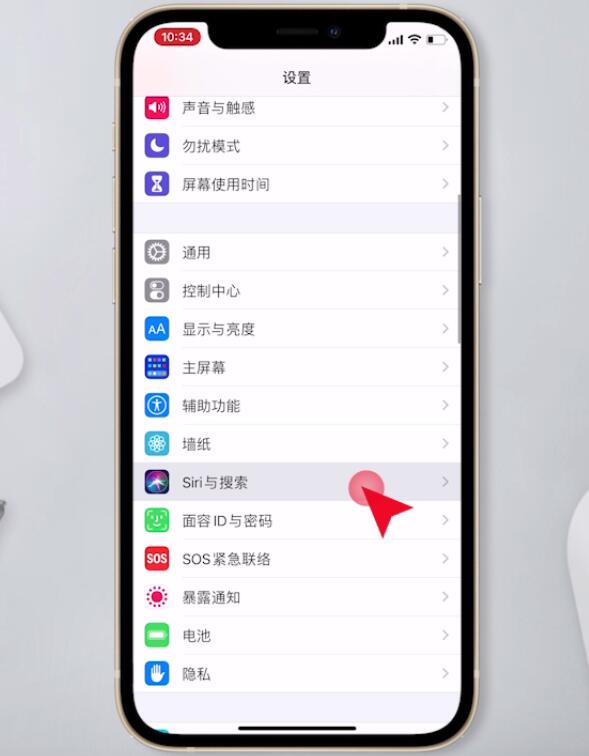
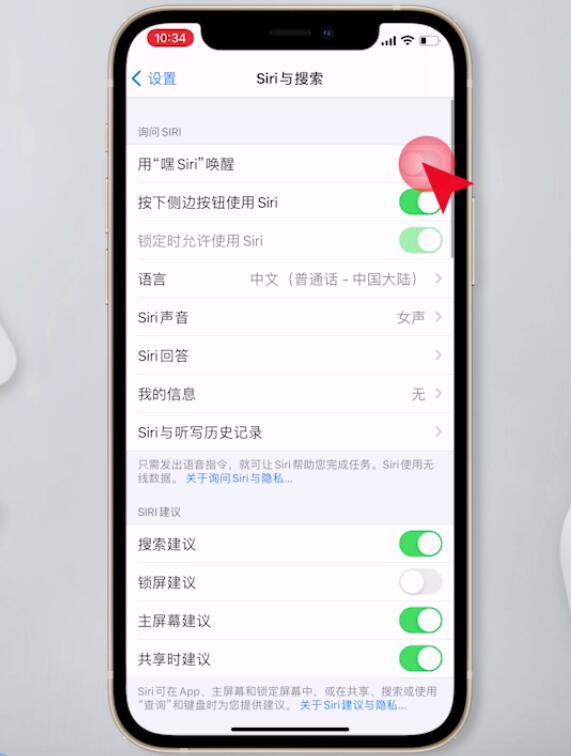
2第二步点击继续,对着iPhone说,嘿Siri,请说,嘿Siri,发信息

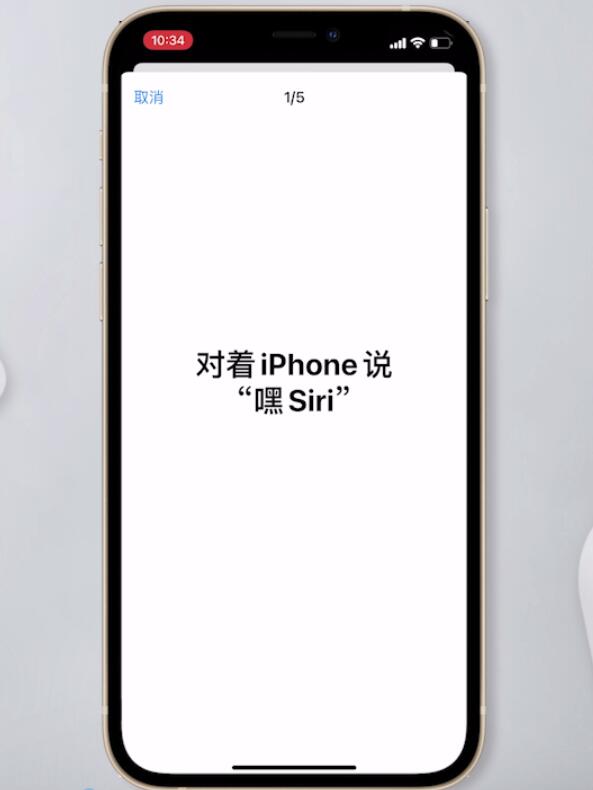
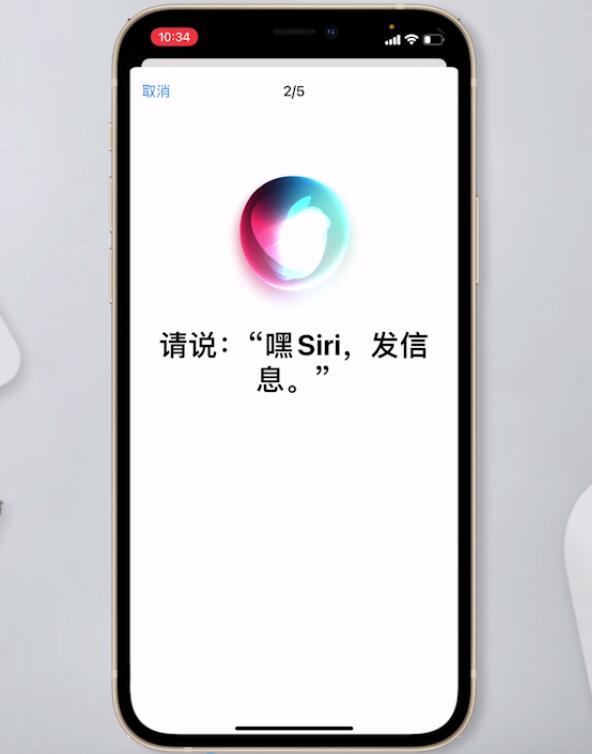
3第三步请说,嘿Siri,今天天气怎么样,请说,嘿Siri,计时三分钟
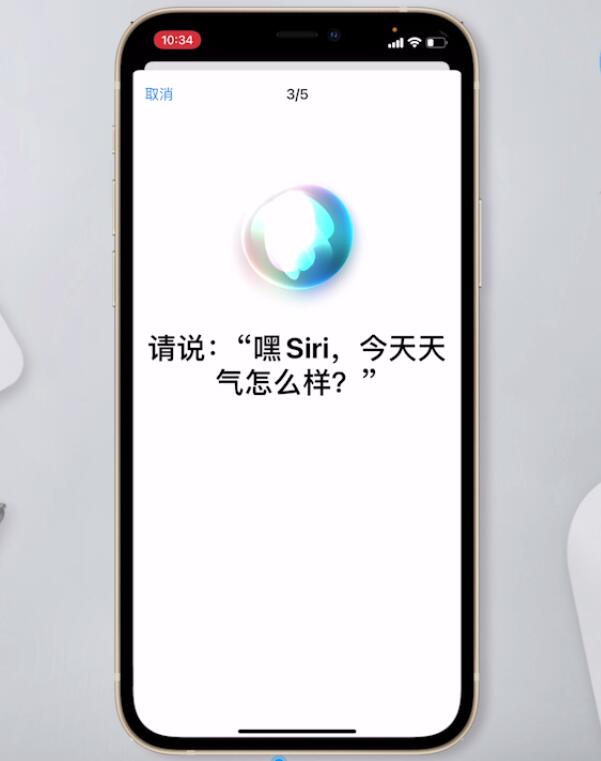
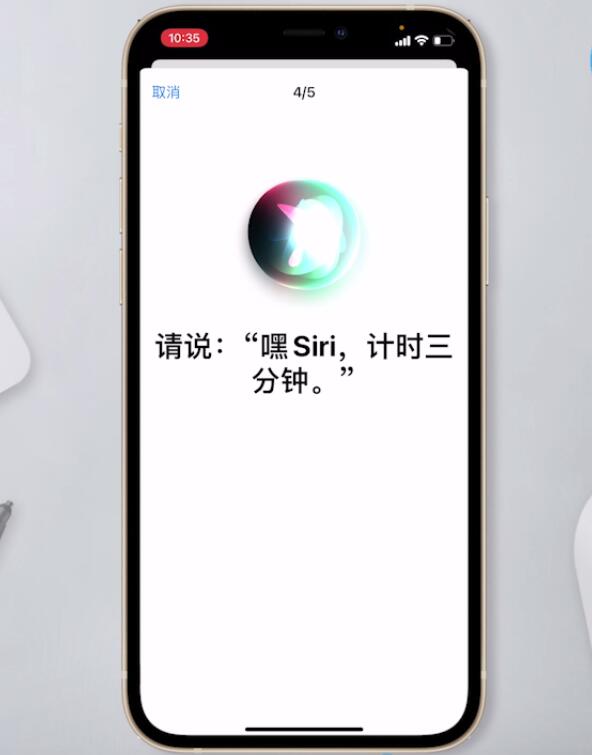
4第四步最后请说,嘿Siri,放点音乐,点击完成即可
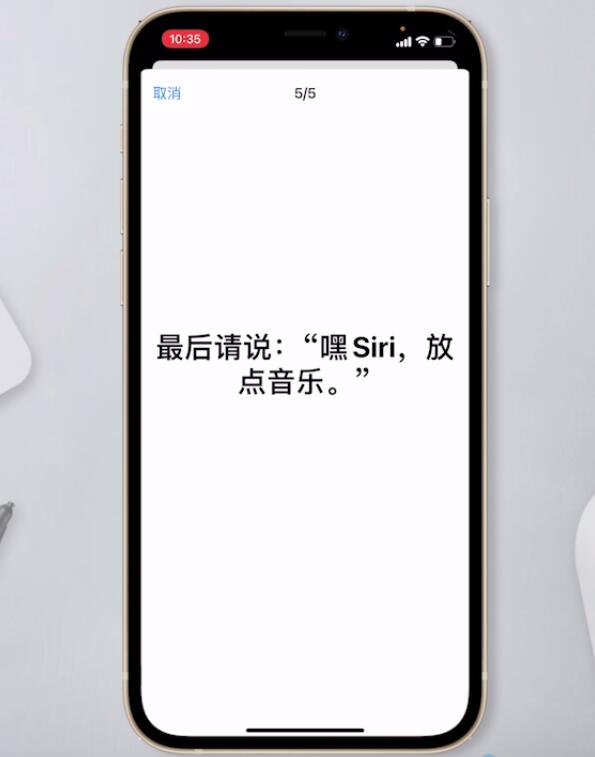
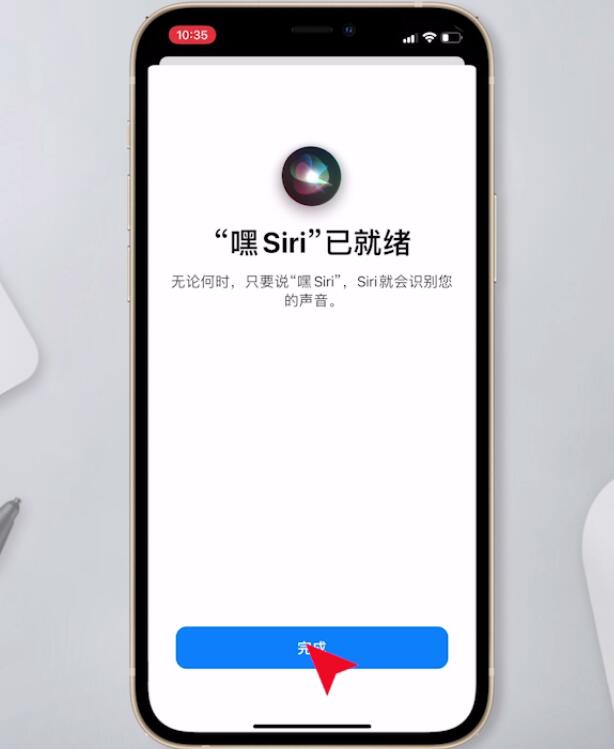
总结:
设置开启嘿siri
请说嘿siri
请说嘿siri
嘿siri放点音乐
【文章转自:中东服务器 转载请说明出处】